L'errore di aggiornamento può causare la risoluzione dei problemi di hardware e dispositivi mancanti
- Lo strumento per la risoluzione dei problemi relativi a hardware e dispositivi è nascosto in Windows 10.
- Gli utenti possono accedere allo strumento di risoluzione dei problemi tramite il prompt del computer.
- Uno strumento esterno come Restoro può essere un'alternativa per la risoluzione dei problemi di hardware e dispositivi di Windows.
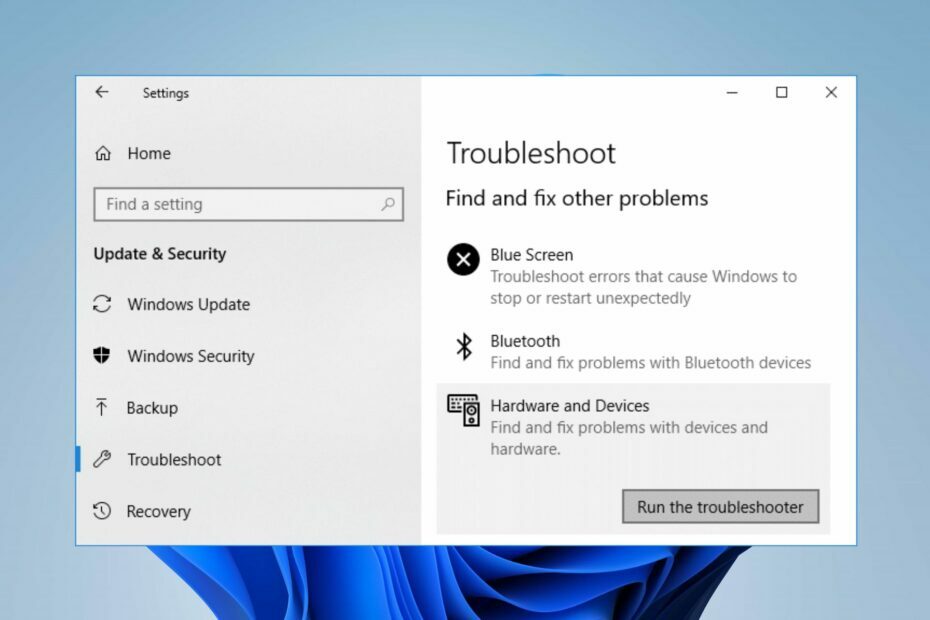
XINSTALLARE CLICCANDO SUL FILE DI DOWNLOAD
- Scarica lo strumento di riparazione per PC Restoro che viene fornito con tecnologie brevettate (brevetto disponibile Qui).
- Clic Inizia scansione per trovare i problemi di Windows che potrebbero causare problemi al PC.
- Clic Ripara tutto per risolvere i problemi che interessano la sicurezza e le prestazioni del tuo computer.
- Restoro è stato scaricato da 0 lettori questo mese.
Il problema relativo alla risoluzione dei problemi relativi all'hardware e ai dispositivi su Windows è un problema che gli utenti potrebbero riscontrare sul proprio PC. Indica che lo strumento di risoluzione dei problemi integrato di Windows non è disponibile o non funziona sul computer.
Lo strumento di risoluzione dei problemi relativi a hardware e dispositivi di Windows è uno strumento integrato per rilevare e analizzare i problemi relativi a hardware e dispositivi sul PC. È utile quando hai difficoltà con l'hardware e i dispositivi del tuo computer, come Bluetooth, tastiera, audio, stampante, connessione Internet, batteria, ecc.
Tuttavia, lo strumento di risoluzione dei problemi era una singola app che esegue la diagnostica su tutto l'hardware e i dispositivi del computer.
Il progresso di Windows 10 ha comportato la divisione delle sue funzionalità, rendendo lo strumento inaccessibile direttamente dall'app Impostazioni.
Inoltre, lo strumento per la risoluzione dei problemi di hardware e dispositivi in Windows 11 può mancare per i motivi che discuteremo in questo articolo.
Inoltre, ti illustreremo come risolvere il problema di risoluzione dei problemi hardware di Windows 10 mancante sul tuo PC.
Perché lo strumento per la risoluzione dei problemi relativi a hardware e dispositivi non è presente sul mio PC?
Lo strumento per la risoluzione dei problemi relativi a hardware e dispositivi in Windows era accessibile nelle impostazioni per gli utenti finali come unico strumento per la risoluzione dei problemi relativi ai componenti hardware del dispositivo.
Tuttavia, lo strumento potrebbe mancare sul tuo computer a causa della decisione di Microsoft di nascondere lo strumento di diagnostica dell'hardware e del dispositivo in Windows 10 1809.
Poiché la maggior parte degli utenti utilizza Windows 10, lo strumento di risoluzione dei problemi potrebbe non essere accessibile all'utente finale. Invece, è necessario eseguire una commutazione più profonda per accedere allo strumento.
Allo stesso modo, potrebbero verificarsi problemi come la mancanza dello strumento di risoluzione dei problemi di aggiornamento di Windows a causa di errori di aggiornamento riscontrati durante l'installazione.
Tuttavia, la decisione di Microsoft di rimuovere lo strumento di risoluzione dei problemi hardware e dei dispositivi o altri fattori non significa che gli utenti possano invocare lo strumento di risoluzione dei problemi sui propri computer.
Consiglio dell'esperto:
SPONSORIZZATO
Alcuni problemi del PC sono difficili da affrontare, soprattutto quando si tratta di repository danneggiati o file di Windows mancanti. Se hai problemi a correggere un errore, il tuo sistema potrebbe essere parzialmente rotto.
Ti consigliamo di installare Restoro, uno strumento che eseguirà la scansione della tua macchina e identificherà qual è l'errore.
clicca qui per scaricare e iniziare a riparare.
Ti potrebbe interessare come aggiornare i driver in Windows 10/11. Allo stesso modo, ti consigliamo di leggere la nostra guida su come correggere l'errore 0X800f081f sull'aggiornamento di Windows 10 sul tuo computer.
Cosa posso fare per riparare lo strumento di risoluzione dei problemi di hardware e dispositivi quando manca?
1. Accedi allo strumento di risoluzione dei problemi tramite la riga di comando
- Clicca sul Inizio pulsante.
- Tipo cmd nella casella di ricerca, quindi premere accedere.
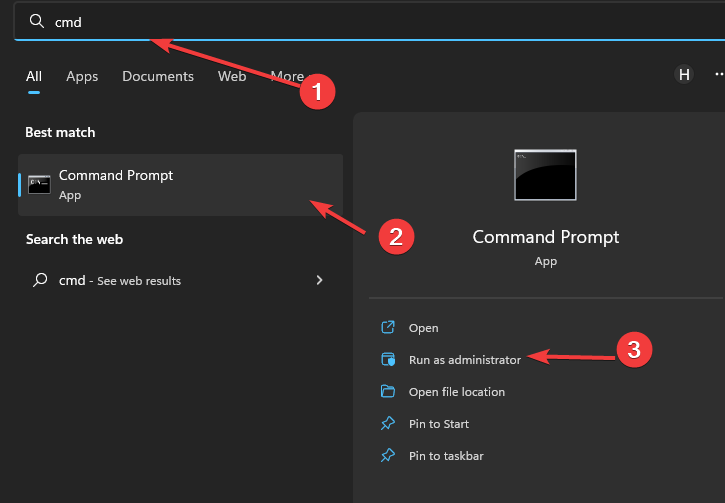
- Seleziona il Prompt dei comandi dai risultati della ricerca.
- Digitare quanto segue nel file Prompt dei comandi:
msdt.exe -id DeviceDiagnostic - Premere accedere invocare il Risoluzione dei problemi relativi a hardware e dispositivi.
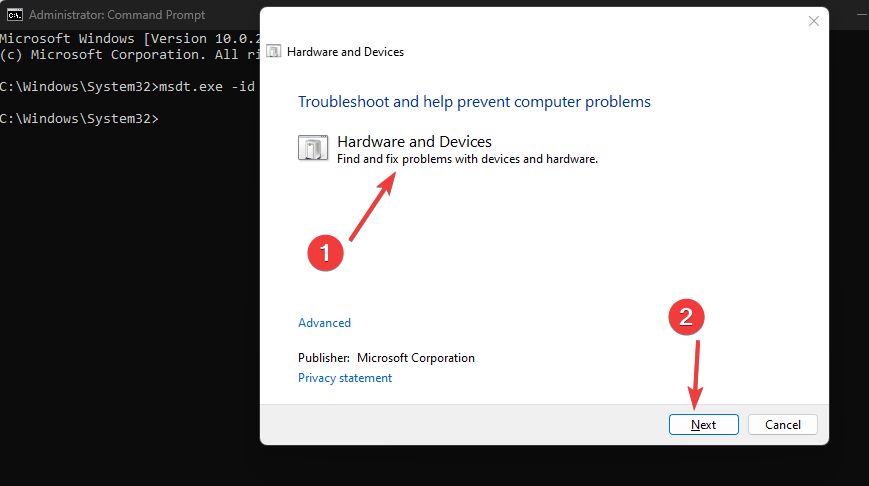
Una volta visualizzato lo strumento di risoluzione dei problemi, sarai in grado di risolvere vari problemi hardware sul tuo computer.
2. Utilizzare il comando per la risoluzione dei problemi hardware
- Clicca sul Inizio pulsante.
- Tipo cmd nella casella di ricerca, quindi premere accedere.
- Seleziona il Prompt dei comandi dai risultati della ricerca.
- Digitare quanto segue nel prompt dei comandi:
dispositivo diagnostico mysdt.auxiliary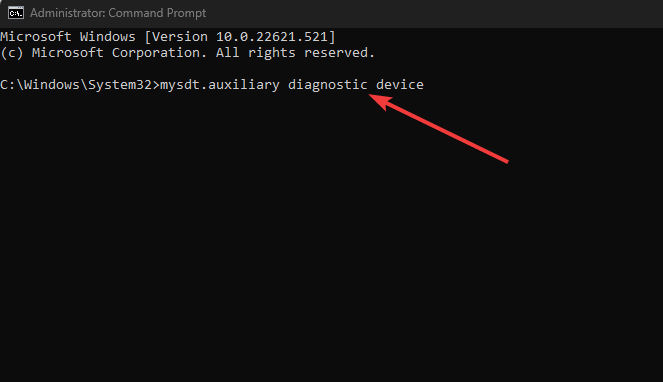
- Premere accedere per sollecitare il Risoluzione dei problemi relativi all'hardware e ai dispositivi di Windows.
- Clic Prossimo procedere con il processo di analisi e risoluzione dei problemi.
L'accesso allo strumento di risoluzione dei problemi tramite CMD è un'alternativa se manca lo strumento di risoluzione dei problemi hardware di Windows 10.
3. Disinstalla gli aggiornamenti recenti di Windows
- Premere finestre + IO aprire Impostazioni.
- Vai a aggiornamento Windows e seleziona Aggiorna cronologia.
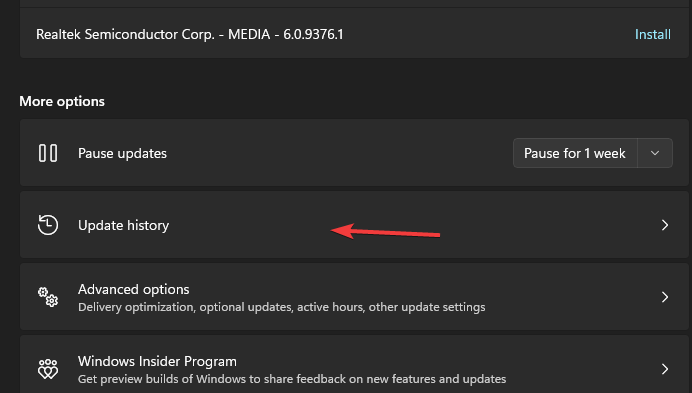
- Clic Disinstalla gli aggiornamenti e seleziona l'aggiornamento più recente.

- Clicca su Disinstalla.
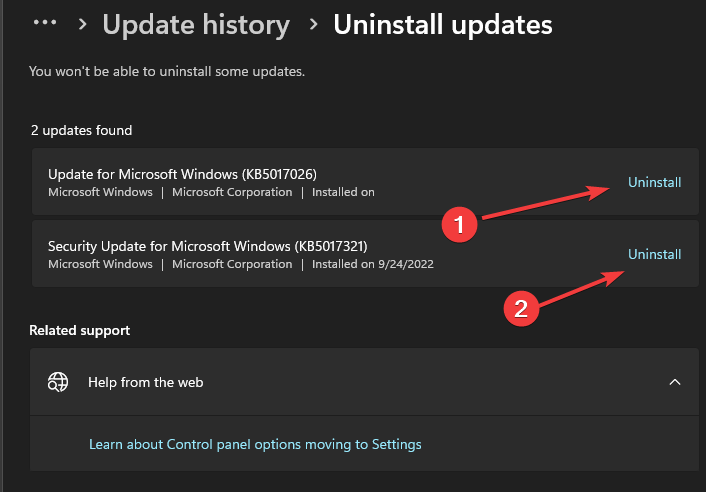
La disinstallazione del recente aggiornamento di Windows dovrebbe aiutare a risolvere qualsiasi problema con lo strumento di risoluzione dei problemi di Windows.
- Correzione: Windows non può arrestare il tuo dispositivo di volume generico
- SynTPEnh.exe: cos'è e come correggere i suoi errori di memoria
- Il tethering USB Wi-Fi non funziona: cause e come risolvere
- Rilevato stato corrente del dispositivo USB: 3 modi per risolverlo
- Questo dispositivo non è presente (codice 24): come risolvere
A volte, potresti aver bisogno dell'aiuto di uno strumento esterno per aiutare a diagnosticare e risolvere problemi come questo. Pertanto, ti consigliamo di scaricare Strumento di riparazione PC Restoro sul tuo computer.
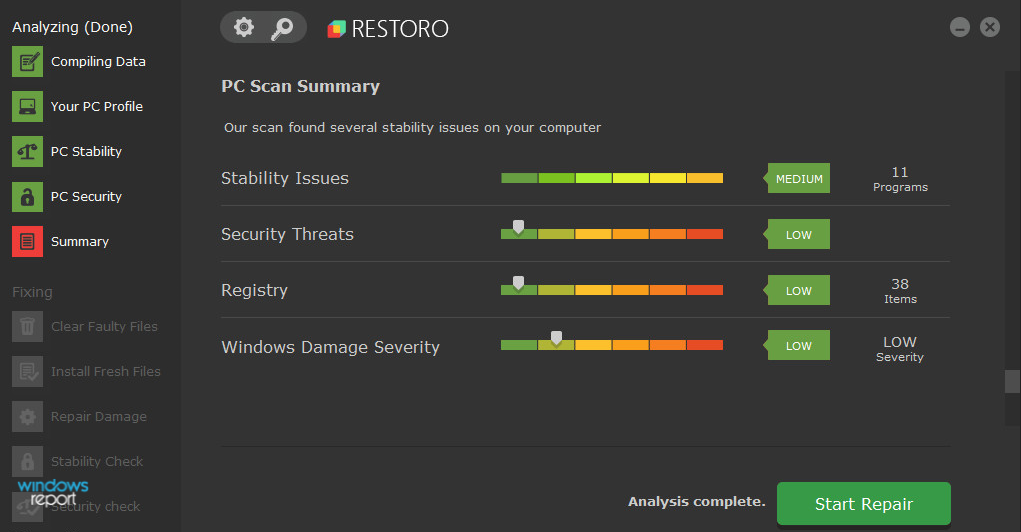
Restoro è progettato per risolvere la maggior parte dei problemi che gli utenti non possono risolvere. Si concentra su registri danneggiati e danneggiati, file di sistema e file DLL. Offre anche la scansione di malware e altre funzionalità di sicurezza.
La scansione del PC rileverà e correggerà tutti questi errori. Per fare ciò, utilizza un database di oltre 25 milioni di file Windows. Se il file è danneggiato, verrà sostituito con la versione originale di Windows.
Premi semplicemente il pulsante di avvio della scansione per eseguire la diagnostica sul tuo PC. L'utilizzo dello strumento ti farà risparmiare il fastidio di risolvere il problema.

Restoro
Uno strumento di riparazione che farà funzionare il tuo PC alle massime prestazioni.5. Riavvia Windows in modalità provvisoria
- Sul registrazione schermo, premere Spostare mentre si fa clic sul Energia pulsante.
- Premere spostare per sollecitare il Finestra Opzioni avanzate di recupero.
- Clicca su Risoluzione dei problemi e seleziona Avanzate opzioni.
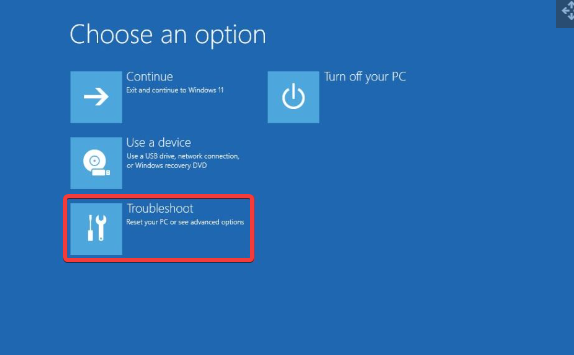
- Clicca su Impostazioni di avvio e seleziona Ricomincia.
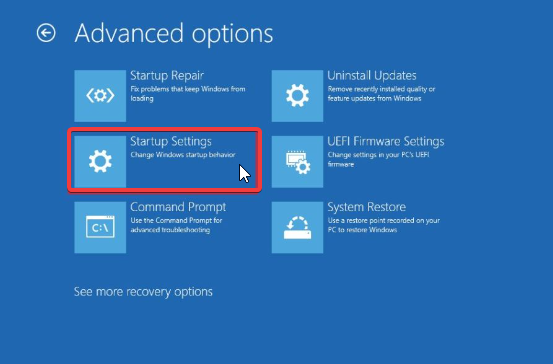
- Premere 4 A Abilita la modalità provvisoria.
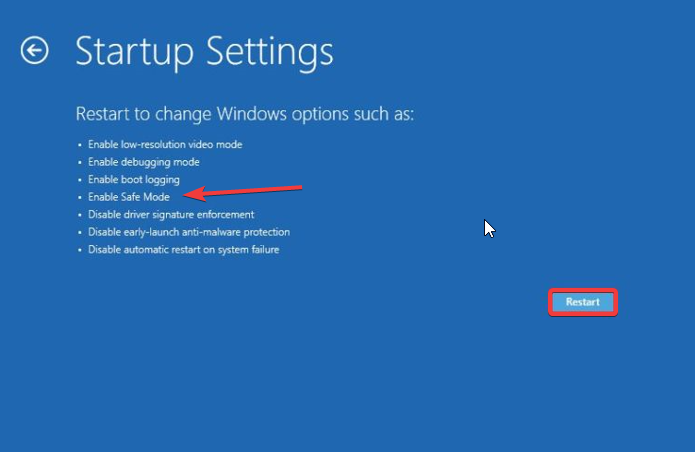
Ti consigliamo di leggere come avviare Windows 11 in modalità provvisoria per prestazioni fluide.
Dove posso trovare le impostazioni hardware su Windows 11?
- Aprire File sul tuo computer e vai al tuo Scrivania.
- Fare clic con il tasto destro su Questo pc e seleziona Proprietà dal menu a discesa.
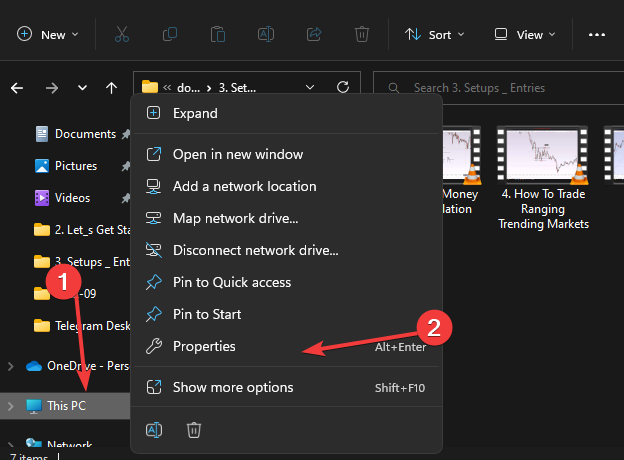
- Clicca su Impostazioni avanzate di sistema e vai al Hardware scheda.
È possibile visualizzare le impostazioni hardware nella scheda Hardware nelle impostazioni di sistema avanzate.
Consulta alcuni dei nostri articoli che potrebbero essere utili per risolvere i problemi di Windows. Potresti incontrare Windows PowerShell non funziona sul tuo computer.
Allo stesso modo, leggi il nostro articolo su come risolvere i problemi relativi al tipo di profilo di rete in pochi passi.
Hai ancora problemi? Risolvili con questo strumento:
SPONSORIZZATO
Se i suggerimenti di cui sopra non hanno risolto il tuo problema, il tuo PC potrebbe riscontrare problemi Windows più profondi. Noi raccomandiamo scaricando questo strumento di riparazione del PC (valutato Ottimo su TrustPilot.com) per affrontarli facilmente. Dopo l'installazione, è sufficiente fare clic su Inizia scansione pulsante e quindi premere su Ripara tutto.
